japanese manual 121169 : WLI-UJ-G の取扱説明書・マニュアル WLI-UJ-G, WLI-UJ-G Easy! setup sheet [ja]
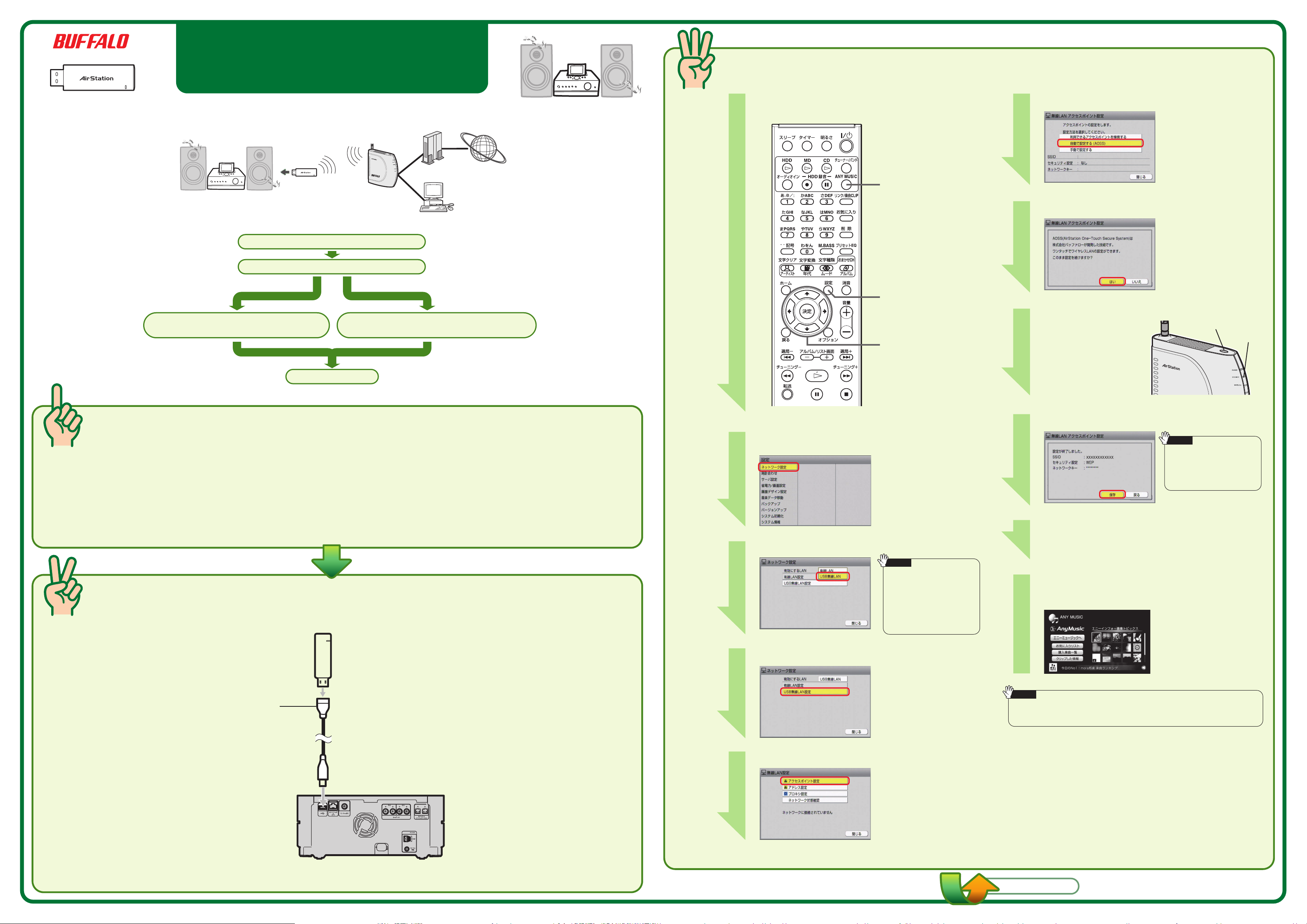
WLI-UJ-G マニュアル
らくらく!セットアップシート
本製品は、ソニー製 HDD 搭載ネットワークオーディオシステム“ネットジューク”を
ネットワークに接続するための無線子機 (WLI-UJ-G) です。
Step.3a
モデム
本製品
“ネットジューク”
Step.1
Step.2
無線親機がAOSS対応の場合 無線親機がAOSS非対応の場合
(無線子機)
セットアップをおこなう前に
本製品を接続しよう
セットアップしよう
(AOSS 対応 AirStation の場合)
無線親機
Step.3b
パソコン
セットアップしよう
(AOSS 非対応アクセスポイントの場合)
完了
インターネット
Step.3a
セットアップしよう(AOSS 対応 AirStation の場合)
“ネットジューク”本体またはリモコンの[設定]ボタンを押しま
1
す。
[ANY MUSIC]ボタン
インターネットにつながってるか
確認する
[設定]ボタン
設定メニューを表示する
[方向][決定]ボタン
項目を選択し、決定する
[自動で設定する(AOSS)]を選択し、決定ボタンを押します。
6
[はい]を選択し、決定ボタンを押します。
7
AirStationのAOSSボタン
8
をSECURITYランプ(または
AOSSランプ)が点滅するま
で押します。
※ 3分経っても接続されない
ときは、手順⑥から設定を
やりなおしてください。
<WHR-HP-Gの例>
AOSSボタン
SECURITY
ランプ
Step.1Step.2
セットアップをおこなう前に
● 別途、無線親機(AirStationなど)を用意し、セットアップしてください。
セットアップ手順は、無線親機に付属のマニュアルをご参照ください。
● 本製品のパッケージ内容は、外箱に記載されています。
● 本製品の保証書は別紙「安全にお使いいただくために必ずお守りください」に印刷されています。
本製品の修理をご依頼いただく場合に必要となりますので、本紙とともに大切に保管してください。
● 追加情報が別紙で添付されている場合は、必ず参照してください。
● 最新の製品情報や対応機種については、カタログまたはインターネットホームページ(buffalo.jp)を参照してください。
本製品を接続しよう
本製品(無線子機)を“ネットジューク”に接続します。
“ネットジューク”本体の画面に表示された設定メニューから[ネ
2
ットワーク設定]を方向ボタンで選択し、決定ボタンを押します。
[有効にするLAN]→[USB無線LAN]の順に決定ボタンを押します。
3
注 意
「無線LANを有効にできませ
ん。」と表示されたときは、"ネッ
トジューク"の電源をOFFにし、
無線子機を取り外してくださ
い。再度"ネットジューク"の電
源をONにし、手順1からやりな
おしてください(無線子機はし
っかりと差し込んでください)。
[保存]を選択し、決定ボタンを押します。
9
注 意
「取得できませんでした。」など
エラーメッセージが表示され、
ネットワークに接続できないと
きは、本紙「Q&A 困ったとき
は」を参照してください。
[閉じる]を選択し、決定ボタンを押して設定メニューを終了しま
10
11
す(3回くり返します)。
インターネットにつながっているか確認するには
“ネットジューク”本体の[ANY MUSIC]ボタンを押して、“エニ
ーミュージック”のトップ画面が表示されるか確認します。
表示されないときは、本紙「困っ
たときは」を参照してください。
設置する場所によって無線子機を
設置するのが困難なときは、付属
の USB 延長ケーブルをご利用く
ださい。
本製品
USB端子へ
“ネットジューク”背面
[USB無線LAN設定]を選択し、決定ボタンを押します。
4
[アクセスポイント設定]を選択し、決定ボタンを押します。
5
以上でセットアップは完了です。
注 意
本製品を“ネットジューク”から取り外すときは、必ず“ネットジュー
ク”の電源をOFFにしてからおこなってください。
うら面につづく
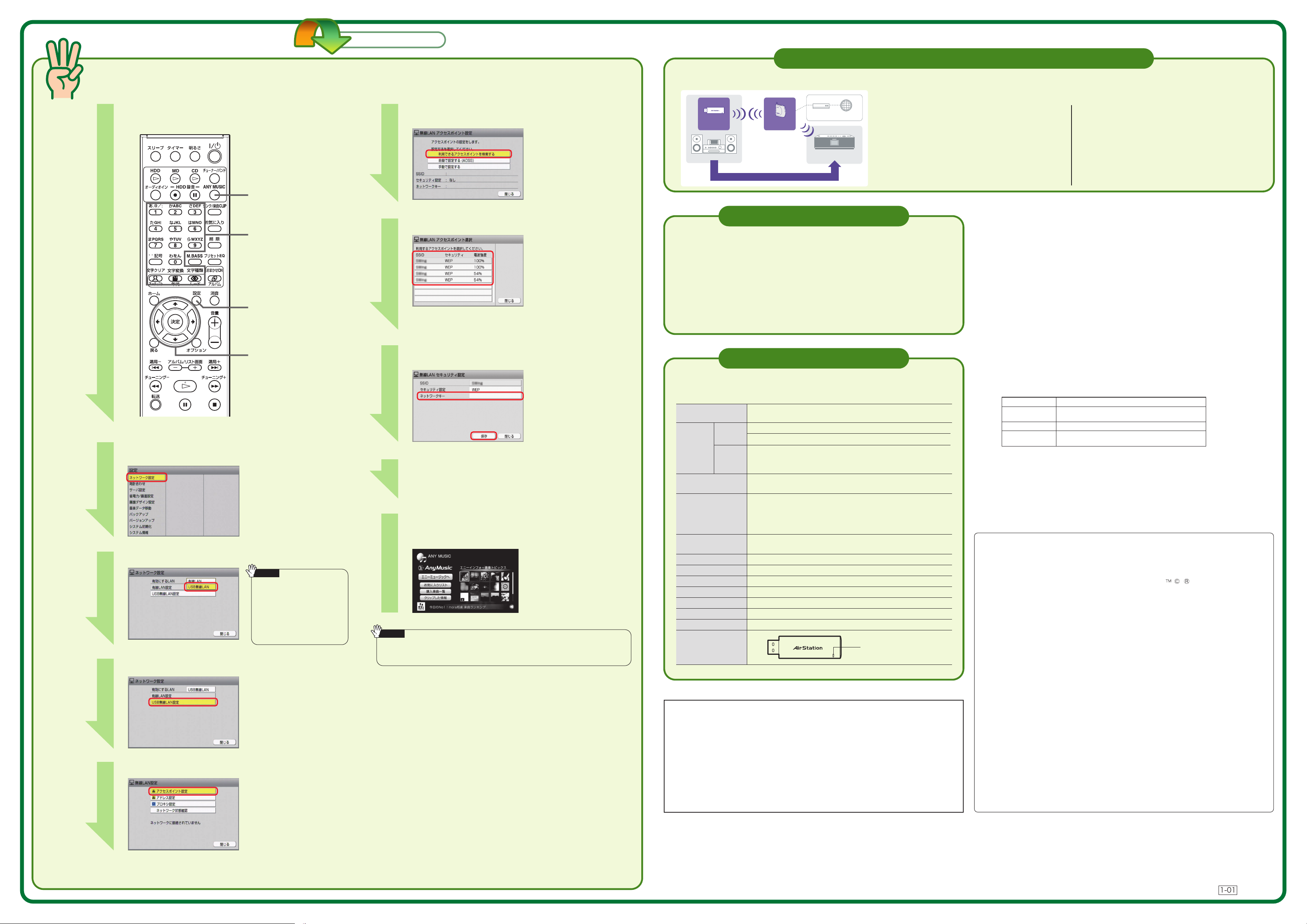
おもて面のつづき
1-01
ワイヤレスネットワークオーディオシステムのご紹介
Step.3b
セットアップしよう(AOSS 非対応アクセスポイントの場合)
“ネットジューク”本体またはリモコンの[設定]ボタンを押しま
1
す。
[ANY MUSIC]ボタン
インターネットにつながってるか
確認する
[文字入力]ボタン
AOSS非対応アクセスポイントに
接続するときにネットワークキー
を入力する
[設定]ボタン
設定メニューを表示する
[方向][決定]ボタン
項目を選択し、決定する
“ネットジューク”本体の画面に表示された設定メニューから[ネ
2
ットワーク設定]を方向ボタンで選択し、決定ボタンを押します。
[有効にするLAN]→[USB無線LAN]の順に決定ボタンを押します。
3
注 意
「無線LANを有効にできませ
ん。」と表示されたときは、"ネッ
トジューク"の電源をOFFにし、
無線子機を取り外してくださ
い。再度"ネットジューク"の電
源をONにし、手順1からやりな
おしてください(無線子機はし
っかりと差し込んでください)。
[USB無線LAN設定]を選択し、決定ボタンを押します。
4
[アクセスポイント設定]を選択し、決定ボタンを押します。
5
[利用できるアクセスポイントを検索する]を選択し、決定ボタン
6
を押します。
検索結果からアクセスポイントを選択し、決定ボタンを押します。
7
ネットワークキーを入力後、[保存]を選択し、決定ボタンを押しま
8
す。
[閉じる]を選択し、決定ボタンを押して設定メニューを終了しま
9
す(3回くり返します)。
10
注 意
インターネットにつながっているか確認するには
“ネットジューク”本体の[ANY MUSIC]ボタンを押して、“エニ
ーミュージック”のトップ画面が表示されるか確認します。
本製品を“ネットジューク”から取り外すときは、必ず“ネットジュー
ク”の電源をOFFにしてからおこなってください。
現在使用できるアクセスポイン
トの SSID の一覧が表示されて
います。
SSID とは、ワイヤレスネットワ
ークにおけるアクセスポイント
の識別名(Service Set
IDentifier)の略です。
一覧にアクセスポイントが見つ
からないときは、[閉じる]を選択
し、手順6からやり直してくださ
い。
セキュリティ設定(WEP など)が
表示された場合のみネットワー
クキー(セキュリティキー)の入
力が必要です。
セキュリティキーがわからない
場合は、アクセスポイントの設定
をご確認ください。
表示されないときは、本紙「困っ
たときは」を参照してください。
別途ソニー製ワイヤレスネットワークオーディオシステムNAS-C5を用意すれば、無線LANで音楽が再生できます。
ここでは、AOSS対応のAirStationに接続する手順の例を説明します。
無線子 機
ネットジューク
“
無線親 機
“ネットジューク”と
ソニー製ワイヤレス
ネットワーク
”
“ネットジューク”の音楽 が再生可 能に
オーディオシステムを
ワイヤレス接続
インターネットモデム
ソニー製ワイヤレスネット
ワークオーディオシステム
Q&A 困ったときは
Q1.
“ネットジューク”と無線親機が無線接続できない
A1. “ネットジューク”と無線親機の距離を近づけてください。
A2. “ネットジューク”と無線親機を見通しの良い場所に設置してください。
A3. USB延長ケーブルで、本製品を“ネットジューク”に接続してください。
A4. 無線親機の無線チャンネルを変更してください。
変更手順は、無線親機に付属のマニュアルを参照してください。
A5. 無線親機の電源を入れなおしてください。
製品仕様
最新の情報や対応機種については、カタログまたはインターネットホームページ
(buffalo.jp)をご参照ください。
対応機種 ソニー製HDD搭載ネットワークオーディオシステム
("ネットジューク")2007冬モデル以降
無線LAN
インター
フェース
USB
インターフェース規格
送信周波数範囲
(中心周波数)
データ転送速度 54/48/36/24/18/12/9/6Mbps(IEEE802.11g)
11/5.5/2/1Mbps(IEEE802.11b)
セキュリティ WPA-PSK(TKIP/AES)、WEP(128/64bit)
電源電圧 5V(USBボードより給電)
消費電力 2000mW
消費電流 400mA(最大)
外形寸法 (W)25x(H)11x(D)89mm (本体)
重量 本体20g(USBケーブル含まず)
動作環境 温度0~40℃、湿度20~80%
ランプ
本製品について
この装置は、情報処理装置等電波障害自主規制協議会(VCCI)の基準に基づくクラスB情報技術装
置です。この装置は、家庭環境で使用することを目的としていますが、この装置がラジオやテレビ
ジョン受信機に近接して使用されると、受信障害を引き起こすことがあります。取扱説明書に従っ
て正しい取り扱いをしてください。
受信障害について
ラジオやテレビジョン受信機(以下、テレビ)などの画面に発生するチラツキ、ゆがみがこの商品に
よる影響と思われましたら、コンピュータの電源スイッチをいったん切ってください。電源スイッ
チを切ることにより、ラジオやテレビなどが正常に回復するようでしたら、以後は次の方法を組み
合わせて受信障害を防止してください。
・本機と、ラジオやテレビ双方の向きを変えてみる
・本機と、ラジオやテレビ双方の距離を離してみる
準拠規格
伝送方式 直交周波数分割多重変調(OFDM)方式
ARIB STD-T66(IEEE802.11b/g) 小電力データ通信システム規格
無線LAN標準プロトコル IEEE802.11b/IEEE802.11g
直接拡散型スペクトラム拡散(DS-SS)方式
単信(半二重)
USB Revision 2.0および1.1準拠
2412~2472MHz(全13チャンネル)
※ 基本的に携帯電話、コードレスホン、テレビ、ラジオ等とは混
信しませんが、これらの機器が2.4GHz帯の無線を使用する場
合は、混信が発生する可能性があります。
(最大)
(結露なきこと)
① “ネットジューク”とワイヤレスネットワークオーディオ
システムの電源をONにします。
② 設定ボタンを押します。設定メニューが表示されます。
③ [ネットワーク設定]を選択し、決定ボタンを押します。
④ [接続方法]を選択し、決定ボタンを押します。
⑤ [自動設定:AOSS]を選択し、決定ボタンを押します。
⑥ 画面の指示にしたがって操作し、無線親機のAOSSボタン
をSECURITY(AOSS)ランプが点滅するまで押します。
■電波に関する注意
● 本製品は、電波法に基づく小電力データ通信システムの無線局の無線設備として、工事設計認証を受けて
います。従って、本製品を使用するときに無線局の免許は必要ありません。また、本製品は、日本国内でのみ
使用できます。
● 本製品は、工事設計認証を受けていますので、以下の事項をおこなうと法律で罰せられることがあります。
・本製品を分解/改造すること
・本製品の裏面に貼ってある証明ラベルをはがすこと
● IEEE802.11a対応製品は、電波法により屋外での使用が禁じられています。
● IEEE802.11b/g対応製品は、次の場所で使用しないでください。
電子レンジ付近の磁場、静電気、電波障害が発生するところ、2.4GHz付近の電波を使用しているものの近く
(環境により電波が届かない場合があります。)
● IEEE802.11b/g対応製品の無線チャンネルは、以下の機器や無線局と同じ周波数帯を使用します。
・産業・科学・医療用機器
・工場の製造ライン等で使用されている移動体識別用の無線局
①構内無線局(免許を要する無線局) ②特定小電力無線局(免許を要しない無線局)
● IEEE802.11b/g対応製品を使用する場合、上記の機器や無線局と電波干渉する恐れがあるため、以下の事項
に注意してください。
1
本製品を使用する前に、近くで移動体識別用の構内無線局及び特定小電力無線局が運用されていないことを
確認してください。
2 万一、本製品から移動体識別用の構内無線局に対して電波干渉の事例が発生した場合は、速やかに本製
品の使用周波数を変更して、電波干渉をしないようにしてください。
3 その他、本製品から移動体識別用の特定小電力無線局に対して電波干渉の事例が発生した場合など何かお困
りのことが起きたときは、弊社サポートセンターへお問い合わせください。
使用周波数帯域
変調方式
想定干渉距離
周波数変更の可否
■無線LAN製品ご使用時におけるセキュリティに関するご注意
無線LANでは、LANケーブルを使用する代わりに、電波を利用してパソコン等と無線アクセスポイント間で
情報のやり取りを行うため、電波の届く範囲であれば自由にLAN接続が可能であるという利点があります。
その反面、電波はある範囲内であれば障害物(壁等)を越えてすべての場所に届くため、セキュリティに関する
設定を行っていない場合、通信内容を盗み見られる/不正に侵入されるなどの可能性があります。
BUFFALOの無線LANセキュリティに対する取り組みについては、別紙「無線LAN製品ご使用時におけるセ
キュリティに関するご注意」をご覧ください。
■ 本書の著作権は弊社に帰属します。本書の一部または全部を弊社に無断で転載、複製、改変などを行う
ことは禁じられております。
■ “ネットジューク”は、ソニー株式会社の商標です。
■ “エニーミュージック”は、エニーミュージック株式会社の登録商標です。
■ BUFFALOTM、AirStationTM、AOSSTMは、株式会社バッファローの商標です。本書に記載されている
他社製品名は、一般に各社の商標または登録商標です。本書では、 、 、 などのマークは記載してい
ません。
■ 本書に記載された仕様、デザイン、その他の内容については、改良のため予告なしに変更される場合が
あり、現に購入された製品とは一部異なることがあります。
■ 本書の内容に関しては万全を期して作成していますが、万一ご不審な点や誤り、記載漏れなどがあり
ましたら、お買い求めになった販売店または弊社サポートセンターまでご連絡ください。
■ 本製品は一般的なオフィスや家庭の OA 機器としてお使いください。万一、一般 OA 機器以外として
使用されたことにより損害が発生した場合、弊社はいかなる責任も負いかねますので、あらかじめご
ACTランプ
点滅:無線LAN機器と通信中
了承ください。
・ 医療機器や人命に直接的または間接的に関わるシステムなど、高い安全性が要求される用途には使用
しないでください。
・ 一般 OA 機器よりも高い信頼性が要求される機器や電算機システムなどの用途に使用するときは
ご使用になるシステムの安全設計や故障に対する適切な処置を万全におこなってください。
■ 本製品は、日本国内でのみ使用されることを前提に設計、製造されています。日本国外では使用しない
でください。また、弊社は、本製品に関して日本国外での保守または技術サポートを行っておりませ
ん。
■ 本製品のうち、外国為替および外国貿易法の規定により戦略物資等(または役務)に該当するものについ
ては、日本国外への輸出に際して、日本国政府の輸出許可(または役務取引許可)が必要です。
■ 本製品の使用に際しては、本書に記載した使用方法に沿ってご使用ください。特に、注意事項として記載
された取扱方法に違反する使用はお止めください。
■ 弊社は、製品の故障に関して一定の条件下で修理を保証しますが、記憶されたデータが消失・破損した
場合については、保証しておりません。本製品がハードディスク等の記憶装置の場合または記憶装置に
接続して使用するものである場合は、本書に記載された注意事項を遵守してください。また、必要なデー
タはバックアップを作成してください。お客様が、本書の注意事項に違反し、またはバックアップの作成
を怠ったために、データを消失・破棄に伴う損害が発生した場合であっても、弊社はその責任を負いか
ねますのであらかじめご了承ください。
■ 本製品に起因する債務不履行または不法行為に基づく損害賠償責任は、弊社に故意または重大な過失が
あった場合を除き、本製品の購入代金と同額を上限と致します。
■ 本製品に隠れた瑕疵があった場合、無償にて当該瑕疵を修補し、または瑕疵のない同一製品または同
等品に交換致しますが、当該瑕疵に基づく損害賠償の責に任じません。
⑦ 「無線LANルータとの接続を完了しました。」と表示され
たら、決定ボタンを押します。
サーバ選択画面が表示されます。
⑧ 接続するサーバー名([NAS-M75HD]など)
し、決定ボタンを押します。
※ サーバー名は、“ネットジューク”の「サーバー設定」画面に表
示されている名前のことです。
以上で、“ネットジューク”との接続が完了しました。
2.4GHz
DS-SS方式/OFDM方式 (IEEE802.11b/g対応製品)
DS-SS方式 (IEEE802.11b対応製品)
40m以下
全帯域を使用し、かつ「構内無線局」「特定小電力無線局」
帯域を回避可能
(※)
を選択
以上でセットアップは完了です。
らくらく!セットアップシート 2007年10月11日 初版発行 発行/株式会社バッファロー 35010065 ver.01 1-01 C10-012
